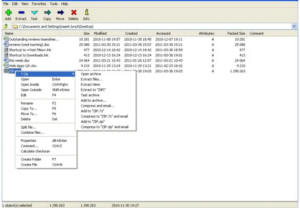Cách xóa email đã gửi trong Gmail - Giải thích đầy đủ
Có điều gì tồi tệ hơn việc nhấp vào nút Gửi và nhận ra rằng bạn vừa gửi một email đến nhầm người? Còn hơn cả tệ! Nếu nó chứa một số thông tin bí mật về công việc của bạn, thì bạn có thể gặp rắc rối lớn. Trong bài viết này, chúng tôi sẽ hướng dẫn bạn cách xóa Email đã gửi trong Gmail. Hãy bắt đầu!
Tuy nhiên, bạn có thể xóa nó khỏi Các mục đã gửi hoặc là Hộp thư đi thư mục. Bạn không thể xóa email đã gửi khỏi hộp thư đến của người nhận. Tuy nhiên, trong 30 giây đầu tiên, bạn cũng có thể hoàn tác một email đã gửi. Ít nhất, bạn có thể làm được điều gì đó nếu nhận ra sai lầm của mình đúng lúc.
Xóa email đã gửi trong Gmail
Tình huống kể trên có lẽ ai cũng đã từng ít nhất một lần xảy ra. Đôi khi nó chỉ là một sự xấu hổ, những lần khác nó có thể khiến bạn gặp rắc rối nghiêm trọng. Một vài năm trước, Google đã nhận ra rằng nhiều người dùng đang gặp phải vấn đề này. Và sau đó nó đã quyết định đưa ra một giải pháp.
Nhưng nếu bạn muốn mở ra một email, sau đó bạn phải hành động nhanh chóng. Bạn chỉ có 30 giây để bấm vào nút thần kỳ. Sau đó, tùy chọn này biến mất. Đó là lý do tại sao chúng tôi khuyên bạn nên luôn kiểm tra email của mình ngay sau khi bạn gửi chúng. Bạn có thể tránh được những phiền phức và cũng có thể ngăn ngừa thảm họa.
Để thực hiện điều này, bạn cần bật tính năng Hoàn tác. Chúng tôi sẽ chỉ cho bạn cách kích hoạt nó và chúng tôi khuyên bạn nên giữ nó TRÊN mọi lúc. Bạn không bao giờ biết khi nào bạn có thể cần nó và khi thảm họa xảy ra, bạn sẽ không có đủ thời gian để bật nó lên.

Làm thế nào để Tắt tính năng Hoàn tác? Xóa email đã gửi trong Gmail
Làm theo các bước đơn giản và dễ dàng sau để kích hoạt tính năng Hoàn tác:
- Đăng nhập vào tài khoản Gmail của bạn và sau đó nhấp vào Cài đặt.
- Chuyển đến phần Chung.
- Hoàn tác gửi là mục đầu tiên trên menu. Đánh dấu vào tùy chọn Bật Hoàn tác Gửi.
- Ở đó, bạn cũng có thể chọn khoảng thời gian hủy bỏ. Ba mươi giây là thời gian dài nhất bạn có thể chọn. Ngắn nhất là 10 giây. Bạn chọn đi. Tất nhiên, chúng tôi luôn khuyên bạn chọn trong 30 giây.
- Sau đó, cuộn xuống và nhấp vào Lưu thay đổi.
Đó là nó! Nó khá đơn giản. Chỉ cần đừng quên bước cuối cùng bởi vì Gmail sẽ không tự động lưu các thay đổi của bạn.
Làm thế nào để hoàn tác email đã gửi? Xóa email đã gửi trong Gmail
Bây giờ bạn đã bật tính năng Hoàn tác, nhưng phải làm gì khi bạn cần mở ra Một email? Giả sử bạn đã soạn email, nhập địa chỉ của người nhận và cũng đã nhấp vào Gửi. Sau đó, bạn sẽ thấy một thông báo cho biết: Tin nhắn của bạn đã được gửi đi. Hoàn tác hoặc Xem tin nhắn.
Thông báo này thường xuất hiện ở đầu màn hình của bạn trong một hộp màu vàng. Bạn phải rất nhanh, nhưng không cần phải hoảng sợ về điều đó.
Chỉ cần nhấp vào tùy chọn Hoàn tác, chỉ cần đảm bảo rằng bạn làm điều đó ngay lập tức. Nếu bạn đã nhấp vào nút Hoàn tác trước khi hết thời gian, thì bây giờ bạn sẽ thấy thông báo cho biết: Việc gửi đã được hoàn tác.
Đó là nó! Bạn đã làm được, và vì vậy bạn có thể thư giãn ngay bây giờ.
Trong trường hợp bạn không quản lý để hoàn tác email của mình. Sau đó, có một khả năng nữa. Có thể bạn đã gửi một email đến địa chỉ đó thậm chí không tồn tại. Đó là một tin tuyệt vời vì email của bạn sẽ không bao giờ được gửi.
Phần kết luận
Được rồi, đó là tất cả mọi người! Tôi hy vọng bạn thích bài viết này và thấy nó hữu ích cho bạn, hãy đóng góp ý kiến cho chúng tôi. Ngoài ra nếu các bạn có thêm vấn đề và thắc mắc liên quan đến bài viết này. Sau đó, hãy cho chúng tôi biết trong phần bình luận bên dưới. Chúng tôi sẽ liên hệ lại với bạn trong thời gian ngắn.
Có một ngày tuyệt vời!
Cũng thấy: Cách xóa máy ảo trong VMWare